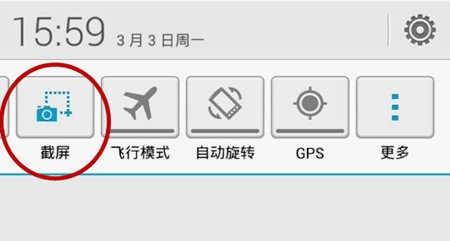各位大俠在玩機的過程中,不免有些情況需要截圖保留當前畫面,比如遊戲遊戲畫面、聊天記錄或者一些屌炸天的圖片時候,這些都需要用到手機截圖功能。在安卓手機琳琅滿目的時代,可以通過哪些方法來截圖呢?
方法/步驟
一、手機自帶的截圖功能
手機自帶截圖功能非常好用的功能,安卓手機手機可能攜帶2種截圖方法:
1、頂部下拉選單帶有截圖功能。
首先開啟你需要截圖的頁面,再從手機頂部下拉選單裡面,點選截圖按鈕,就能對頁面進行截圖。
2、大部分的安卓手機音量減小鍵和電源鍵同時按下這兩個鍵,而且按下的時候不要馬上放掉,要按長達1-2秒,待聽到快門聲,並出現截圖縮圖時標明已經截圖成功。下拉通知欄,選擇“已捕獲螢幕截圖”通知即可檢視到截圖圖片。
當然再安卓市場種類繁多的時代,不同手機快捷鍵是不一樣的,耗子不能一一的列舉,只能說出幾個當前比較流行的機型,更多的機型只有等大家有需要的時候去挖掘了。
注:手機自帶截圖功能要從安卓4.0系統開始,才會用。之前的2.XX系統是沒有自帶截圖功能的。
小米手機:選單鍵(就是螢幕下部的三橫的那個軟鍵)和音量減小鍵一起按,就直接截圖了
魅族手機:開機鍵和音量減小鍵一起按,就直接截圖了
華為手機:開機鍵和音量減小鍵一起按,就直接截圖了
索尼手機:開機鍵和音量減小鍵一起按,就直接截圖了
HTC手機:開機鍵和小房子鍵(螢幕下方有螢幕圖案的鍵)一起按,就直接截圖了
三星手機:開機鍵和中間的Home鍵一起按,就截圖成功了!
二、下載相關的安卓截圖應用軟體,來幫助截圖
截圖也是可以通過截圖APP實現的,功能比較單一和簡單,
利用助手類軟體
助手類的軟體如91手機助手,電腦連線上手機後便能能方便的截圖,還可以包括手機外殼、旋轉畫面等等。當然其他助手的類的軟體基本都有類似的功能了,耗子就不一一說明了!